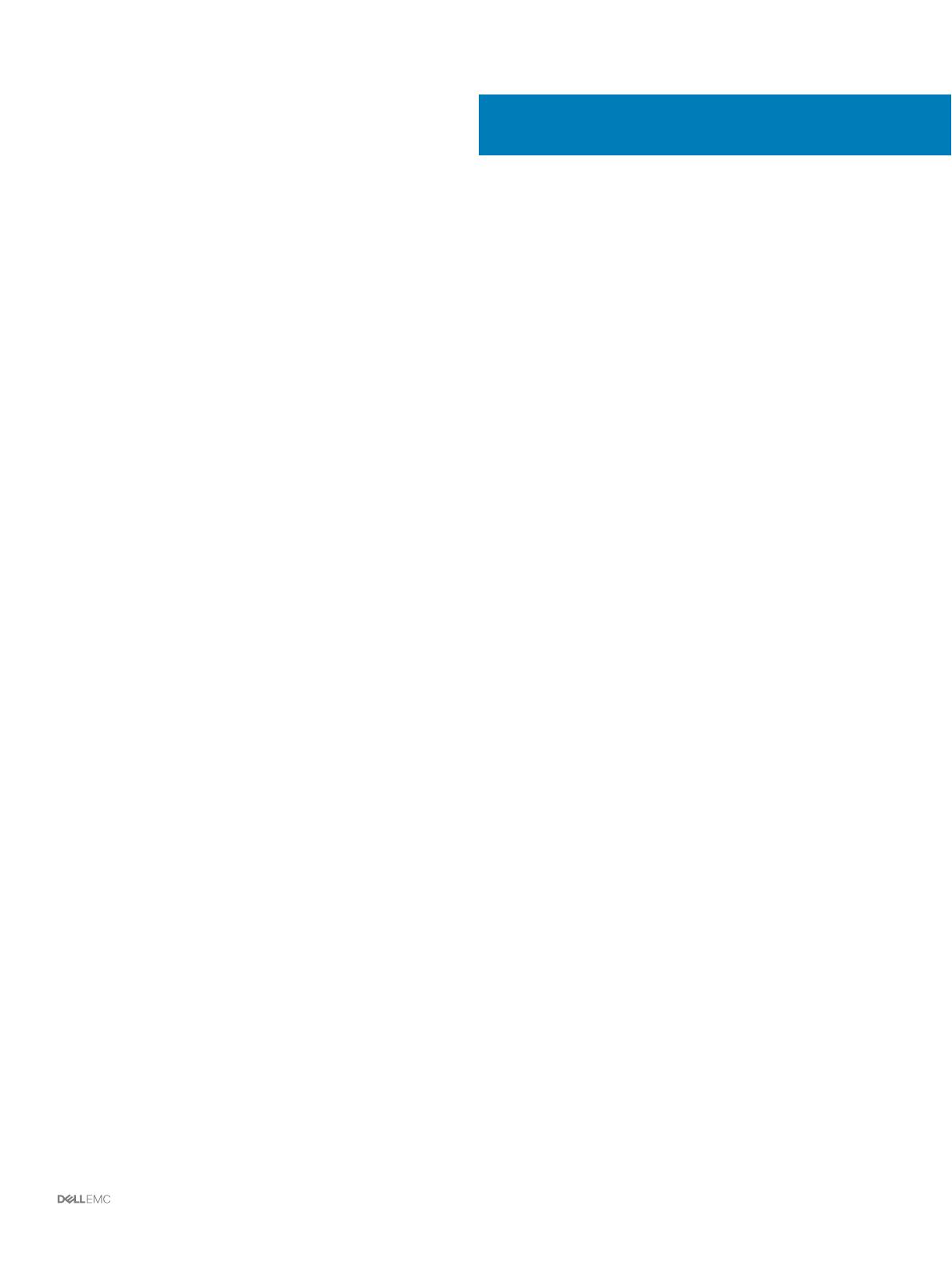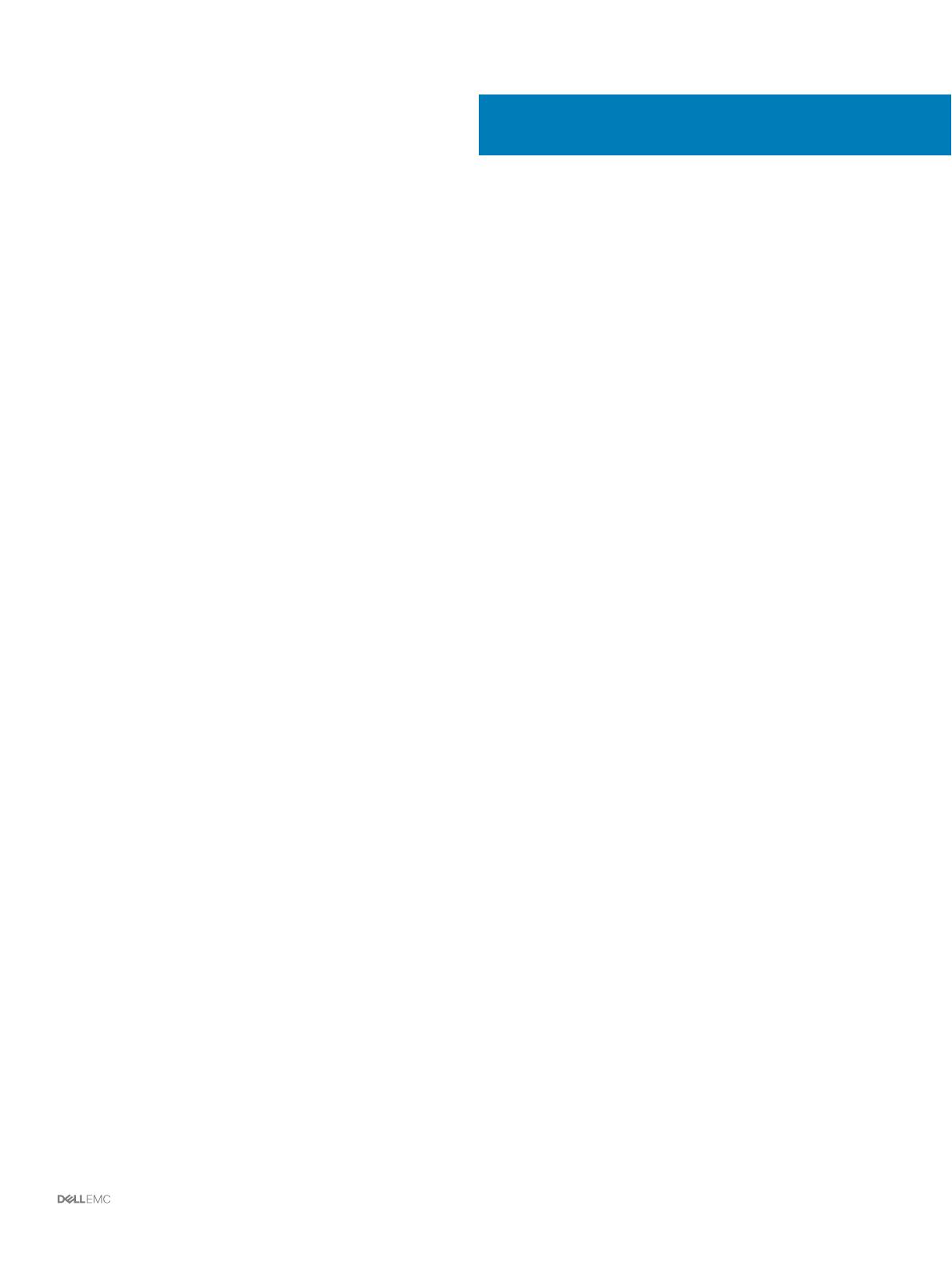
Contenido
1 Acerca de la solución para el dispositivo convergente a escala de web Dell ....................................................4
2 Software, rmware y hardware compatibles.................................................................................................. 5
3 Referencias de documentación...................................................................................................................... 6
4 Descripción general de concesión de licencias............................................................................................... 7
Licencia de arranque.......................................................................................................................................................... 7
Licencias Pro y Ultimate.................................................................................................................................................... 7
Conguración del portal para clientes Nutanix............................................................................................................... 7
Administración de licencias .............................................................................................................................................. 8
5 Implementación del dispositivo...................................................................................................................... 9
Información importante sobre SATADOM.......................................................................................................................9
Ejemplos de aplicaciones intensivas en escritura..................................................................................................... 9
Antes de empezar.............................................................................................................................................................10
Conguración de su Dell XC430 para usarlo por primera vez.....................................................................................10
Mensaje de error de inicio para la tarjeta SD ausente.............................................................................................11
Descripción de implementación................................................................................................................................. 11
Credenciales de clúster predeterminadas......................................................................................................................13
6 Descarga e instalación de las aplicaciones del software................................................................................15
OpenManage Essentials.................................................................................................................................................. 15
Instalación de Dell OpenManage Essentials en un servidor diferente........................................................................ 15
Dell Nautilus.......................................................................................................................................................................16
7 Supervisión...................................................................................................................................................17
Software de supervisión...................................................................................................................................................17
8 Actualización del rmware............................................................................................................................19
Actualización del rmware de la unidad con Dell Nautilus...........................................................................................19
9 Sustitución del hardware..............................................................................................................................21
Sustitución de componentes sin los datos del clúster..................................................................................................21
Sustitución de los componentes SSD y HDD frontales en error que contienen datos de clúster.......................... 21
10 Recuperación del sistema...........................................................................................................................23
11 Obtención de ayuda.................................................................................................................................... 24
Cómo ponerse en contacto con Dell............................................................................................................................. 24
Dell SupportAssist............................................................................................................................................................24
Ubicación de la etiqueta de servicio.............................................................................................................................. 25
Quick Resource Locator..................................................................................................................................................25
Contenido
3